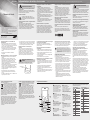Samsung GT-S3550 Manuale utente
- Categoria
- Cellulari
- Tipo
- Manuale utente

Informazioni per la salute e la sicurezza
Proteggete le batterie e i caricabatteria da
eventuali danni
Non esponete le batterie a temperature estremamente
fredde o calde (al di sotto di 0° C/ 32° F o al di sopra di
45° C/113° F). Le temperature estreme possono ridurre la
capacità di carica e la durata delle batterie.
Non mettete a contatto le batterie con oggetti metallici,
poiché potrebbe crearsi una connessione tra i terminali
+/- e provocare danni temporanei o permanenti alle
batterie.
Non usate mai un caricabatteria o una batteria
danneggiata.
Maneggiate il telefono con cura e con prudenza
Non disassemblate il telefono per il rischio di scariche
elettriche.
Fate attenzione a non bagnare il telefono, poichè i
liquidi possono causare seri danni e cambiare il colore
dell’etichetta all’interno che segnala danni causati
dall’acqua. Non maneggiate il telefono con le mani
bagnate. I danneggiamenti provocati dall'acqua possono
invalidare la garanzia del telefono.
Evitate di utilizzare o lasciare il telefono in aree polverose
o sporche per evitare di danneggiare le parti mobili.
Il telefono contiene un dispositivo elettronico complesso:
per evitare danneggiamenti, proteggetelo dagli urti e da
maneggiamenti bruschi.
Non pitturate il telefono, poiché la pittura rischia di
bloccare le parti mobili e impedirne il funzionamento
corretto.
Se il telefono è dotato di ash o luce, non utilizzarlo vicino
agli occhi di persone o animali.
•
•
•
•
•
•
•
•
•
- ad assicurarsi, ove intenda registrare una conversazione
telefonica, che il comunicante vi acconsenta e che la
registrazione non violi la legge applicabile.
Samsung non è responsabile dell'uso illegittimo delle
proprie apparecchiature da parte dei propri clienti.
Informazioni sulla certicazione SAR
(Specic Absorption Rate, tasso specico di
assorbimento)
Il vostro telefono è conforme agli standard dell'Unione
Europea (UE) che limitano l'esposizione umana
alle radiofrequenze (RF) emesse da dispositivi di
telecomunicazione e radio. Questi standard impediscono
la vendita di telefoni cellulari che eccedano un livello di
esposizione massimo (denominato anche SAR) pari a 2,0
W/kg.
Durante il test, il livello SAR più alto registrato per questo
modello è stato pari a 0,568 W/kg. Durante l'uso normale, il
livello SAR effettivo potrebbe risultare molto inferiore, poiché
il telefono è stato progettato per emettere solo l'energia a
radiofrequenza necessaria per trasmettere il segnale alla
stazione base più vicina. Attraverso il passaggio automatico
a livelli inferiori di emissione laddove possibile, il vostro
telefono riduce l'esposizione complessiva all'energia a
radiofrequenza dei soggetti.
La Dichiarazione di conformità di questo manuale
dell'utente, dimostra la conformità di questo dispositivo
alla direttiva R&TTE (European Radio & Terminal
Telecommunications Equipment). Per ulteriori informazioni
sul livello SAR e i relativi standard UE, visitate il sito Web
dei telefoni cellulari Samsung.
•
Precauzioni di sicurezza
Sicurezza stradale
Evitate di usare il telefono mentre siete alla guida e rispettate
tutte le normative che pongono limiti all'utilizzo dei telefoni
cellulari durante la guida dei veicoli. Quando possibile,
utilizzate gli accessori vivavoce per aumentare la sicurezza.
Rispettate tutte le avvertenze e le normative di
sicurezza
Attenetevi a tutte le normative che pongono limiti all'uso dei
telefoni cellulari in zone speciche.
Usate solo gli accessori approvati da Samsung
L'uso di accessori non compatibili potrebbe danneggiare il
cellulare e provocare lesioni.
Spegnete il telefono in prossimità di
apparecchiature mediche
Il telefono può interferire con le apparecchiature mediche
in ospedali e strutture ambulatoriali. Rispettate tutte le
normative, gli avvisi e le indicazioni del personale medico.
Spegnete il telefono o disattivate le funzioni
wireless in aereo
Il telefono può causare interferenze con le apparecchiature
dell'aereo. Rispettate tutte le normative aeree e spegnete
il telefono o passate a una modalità che prevede la
disattivazione delle funzioni wireless quando richiesto dal
personale di volo.
Corretto smaltimento del prodotto
(riuti elettrici ed elettronici)
(Applicabile nell'Unione Europea e in altri paesi
europei con sistema di raccolta differenziata)
Il marchio riportato sul prodotto, sugli accessori
o sulla documentazione indica che il prodotto e i
relativi accessori elettronici (quali caricabatterie,
cufa e cavo USB) non devono essere smaltiti con altri riuti
domestici al termine del ciclo di vita. Per evitare eventuali
danni all'ambiente o alla salute causati dall'inopportuno
smaltimento dei riuti, si invita l'utente a separare il prodotto
e i suddetti accessori da altri tipi di riuti e di riciclarli in
maniera responsabile per favorire il riutilizzo sostenibile
delle risorse materiali.
Gli utenti domestici sono invitati a contattare il rivenditore
presso il quale è stato acquistato il prodotto o l'ufcio locale
preposto per tutte le informazioni relative alla raccolta
differenziata e al riciclaggio per questo tipo di materiali.
Gli utenti aziendali sono invitati a contattare il proprio
fornitore e vericare i termini e le condizioni del contratto di
acquisto. Questo prodotto e i relativi accessori elettronici
non devono essere smaltiti unitamente ad altri riuti
commerciali.
Corretto smaltimento delle batterie del prodotto
(Applicabile nei paesi dell'Unione Europea e in
altri paesi europei con sistemi di conferimento
differenziato delle batterie)
Il marchio riportato sulla batteria o sulla sua
documentazione o confezione indica che le
batterie di questo prodotto non devono essere smaltite
con altri riuti domestici al termine del ciclo di vita. Dove
rafgurati, i simboli chimici Hg, Cd o Pb indicano che la
batteria contiene mercurio, cadmio o piombo in quantità
superiori ai livelli di riferimento della direttiva UE 2006/66.
Se le batterie non vengono smaltite correttamente, queste
sostanze possono causare danni alla salute umana o
all'ambiente.
Per proteggere le risorse naturali e favorire il riutilizzo dei
materiali, separare le batterie dagli altri tipi di riuti e riciclarle
utilizzando il sistema di conferimento gratuito previsto nella
propria area di residenza.
Avvertenze di sicurezza
Tenete il telefono fuori dalla portata dei bambini
e degli animali
Tenete il telefono e tutti gli accessori fuori dalla portata dei
bambini e degli animali. Se ingoiate, le piccole parti possono
provocare soffocamento o gravi lesioni.
Protezione dell'udito
L’ascolto prolungato ad alto volume può
danneggiare l’udito. Utilizzate il livello di volume
minimo necessario per sentire la conversazione
o la musica.
Installate il telefono cellulare e le apparecchiature
con cautela
Assicuratevi che il telfono cellulare e la relativa
apparecchiatura siano installati correttamente sul veicolo.
Evitate di collocare il telefono e gli accessori nelle
vicinanze dell'airbag o nella relativa area di espansione.
Un apparecchio senza li non correttamente installato può
provocare gravi lesioni quando l'airbag si gona.
Maneggiate e smaltite con cura le batterie e i
caricabatterie
Utilizzate solo batterie certicate da Samsung e
caricabatterie appositamente concepiti per il vostro
telefono. Batterie e caricabatterie non compatibili possono
provocare gravi lesioni e danneggiare il telefono.
Non smaltite mai le batterie o i telefoni nel fuoco. Seguite
tutte le normative locali per lo smaltimento delle batterie o
dei telefoni.
Non posizionate mai le batterie o il telefono sopra o
all'interno di dispositivi di riscaldamento come microonde,
forni o radiatori. Le batterie surriscaldate rischiano di
esplodere.
Non schiacciate o perforate mai la batteria.
Evitate di esporre la batteria a pressioni esterne elevate,
che possono comportare un cortocircuito interno e
surriscaldamento.
Evitate interferenze con i pacemaker
Mantenete una distanza minima di 15 cm tra il telefono
cellulare e i pacemaker onde evitare qualsiasi potenziale
interferenza, come consigliato dai fabbricanti e dal gruppo di
ricerca indipendente Wireless Technology Research.
Se sussiste un qualche sospetto che il telefono stia
interferendo con un pacemaker o altri dispositivi medici,
spegnete subito il telefono e contattate il fabbricante del
pacemaker o dei dispositivi medici per ricevere istruzioni.
•
•
•
•
Assicuratevi l'accesso ai servizi di emergenza
Le chiamate di emergenza dal telefono possono non essere
possibili in alcune aree o circostanze. Prima di recarvi in
zone remote o non attrezzate, prevedete metodi alternativi
per contattare il personale dei servizi di emergenza.
Samsung adotta una politica di continuo sviluppo e si
riserva il diritto di effettuare modiche e miglioramenti a
qualsiasi prodotto descritto nel presente documento senza
preavviso. In nessuna circostanza Samsung sarà ritenuta
responsabile di eventuali perdite di dati o di guadagni o di
qualsiasi altro danno.
AVVERTIMENTO IMPORTANTE
Sui diritti delle persone interessate alla ripresa di immagini
e/o alle registrazioni di suoni.
L'apparecchiatura Samsung che Lei ha acquistato
potrebbe contenere dispositivi tecnologici che consentono
di registrare fotograe e/o lmati, nonchè di scaricare,
comunicare e/o diffondere immagini, suoni e voci anche in
tempo reale e di registrare conversazioni telefoniche.
Le immagini, i lmati, i suoni, la voce ed i nomi sono dati
personali – talvolta sensibili – e possono altresì essere
oggetto di copyright o altri diritti di proprietà intellettuale
di terzi. Inoltre, la registrazione di una conversazione
telefonica senza il consenso del comunicante potrebbe
costituire una violazione di legge secondo la normativa
vigente nel Paese interessato.
Conseguentemente, chi utilizza l'apparecchiatura è tenuto:
- al puntuale rispetto del Codice sulla protezione dei dati
personali;
- agli obblighi previsti in materia di sicurezza dei dati
- al rispetto del diritto all'immagine ed al ritratto, nonchè
alla normativa in tema di diritto d'autore e della proprietà
intellettuale ed industriale;
•
•
•
Spegnete il telefono in ambienti potenzialmente
esplosivi
Non usate il telefono presso le stazioni di servizio o in
prossimità di carburanti o prodotti chimici. Spegnete il
telefono come richiesto da eventuali segnali o istruzioni
di avviso. Il telefono può provocare esplosioni o incendi
all'interno o nelle vicinanze di aree di conservazione e
trasferimento di carburante o prodotti chimici e di aree
di brillamento. Non lasciate o non trasportate liquidi
inammabili, gas o esplosivi nello stesso scomparto in cui si
trova il telefono o relative parti o accessori.
Riducete il rischio di lesioni causate da
movimenti ripetitivi
Quando utilizzate il telefono, tenetelo in mano con una presa
rilassata, premete i tasti leggermente, utilizzate le funzioni
speciali che riducono il numero di tasti da premere (come i
modelli e la modalità di scrittura T9) e fate pause frequenti.
Non usate il telefono se lo schermo è lesionato
o rotto
Il vetro o acrilico rotto possono determinare lesioni
alle mani e al viso. Portate il telefono presso un centro
assistenza Samsung per la sostituzione dello schermo. Un
utilizzo disattento del dispositivo invaliderà la garanzia del
produttore.
Attenetevi alle precauzioni seguenti per evitare situazioni pericolose o illegali e garantire il perfetto funzionamento del vostro telefono.
Printed in Korea
Code No.:GH68-27366A
Italian. 11/2010. Rev. 1.1
GT
-
S3550
Manuale dell'utente
A seconda del software installato, del gestore di telefonia o
della nazione, alcune funzionalità illustrate in questo manuale
potrebbero non essere disponibili o esserlo in maniera differente
rispetto a quanto illustrato.
Il telefono e gli accessori illustrati in questo manuale potrebbero
variare in base alla nazione nella quale vengono distribuiti.
Bluetooth QD ID : B016358
•
•
•
www.samsungmobile.com
Componenti del telefono
1
Tasto direzionale (4 direzioni)
Scorre tra le opzioni di menu; nella
schermata di standby, accede ai
menu deniti dall'utente
In base al vostro gestore telefonico,
la schermata principale predenita o i
menu predeniti possono variare
2
Tasto Volume
Nella schermata di standby, regola
il volume del tono dei tasti; invia un
messaggio SOS
►
Attivazione e invio di un
messaggio SOS
3
Tasto di composizione
Consente di effettuare o rispondere
a una chiamata; nella schermata di
standby, consente di visualizzare
i numeri delle ultime chiamate
effettuate, perse o ricevute
4
Tasto servizio segreteria
Nella schermata di standby, accede
alla segreteria telefonica
(Tenete premuto)
5
Tasti di programmazione
Effettuano le funzioni indicate nella
parte inferiore del display
6
Tasto Conferma/OK
Seleziona le opzioni di menu
evidenziate o conferma
un'immissione; nella schermata di
standby, avvia il browser Web o
accede al menu Principale
In base al gestore telefonico o paese,
il tasto può avere una funzione diversa
7
Tasto di accensione o
spegnimento/uscita dai menu
Consente di accendere e spegnere
il telefono (Tenete premuto); termina
una chiamata; nei menu, annulla i
dati immessi e ritorna alla schermata
di standby
8
Tasto Fotocamera
Nella schermata di standby, accende
la fotocamera (Tenete premuto);
nella modalità Fotocamera, scatta
una foto o avvia la registrazione di
un video
9
Tasti alfanumerici
10
Tasto prolo Silenzioso
Nella schermata di standby, attiva o
disattiva il prolo Silenzioso
(Tenete premuto)
Nella parte superiore dello schermo del telefono vengono
visualizzate le seguenti icone.
Icona Descrizione
Potenza del segnale
Rete GPRS connessa
Rete EDGE connessa
Chiamata in corso
Trasferimento di
chiamata attivo
Funzione messaggi
SOS attivata
Sveglia attiva
Connessione a una
pagina Web sicura
Roaming (al di fuori
dell'area coperta
dall'operatore)
Bluetooth attivo
Collegato con un PC
Nuovo SMS
Nuovo MMS
Icona Descrizione
Nuovo messaggio
vocale
Nuova e-mail
Radio FM accesa
Radio FM in pausa
Riproduzione musicale
in corso
Riproduzione musicale
in pausa
Scheda di memoria
inserita
Prolo Normale
attivato
Prolo Silenzioso
attivato
Livello di carica della
batteria
Ora attuale
5
1
4
10
2
7
3
6
8
9
La riparazione del telefono deve essere eseguita
solo da personale qualicato
Se la riparazione viene eseguita da personale non
qualicato, il telefono potrebbe essere danneggiato e la
garanzia invalidata.
Assicurate la massima durata di batteria e
caricabatteria
Evitate di tenere sotto carica le batterie per più di una
settimana, poiché il sovraccarico può ridurne la durata.
Nel tempo le batterie inutilizzate si scaricano e devono
essere ricaricate prima dell'uso.
Quando il caricabatteria non è in uso, scollegatelo dalla
fonte di alimentazione.
Usate le batterie solo per lo scopo previsto.
Maneggiate con cura le schede SIM e le schede
di memoria (se supportate)
Non rimuovete le schede quando il telefono è in fase di
trasferimento o accesso alle informazioni, in quanto ciò
potrebbe causare perdite di dati e/o danni alla scheda o
al telefono.
Proteggete le schede da forti urti, elettricità statica e
rumore elettrico proveniente da altri dispositivi.
Cancellature e scritture frequenti riducono la vita della
scheda di memoria.
Non toccate i contatti dorati e i terminali con le dita o con
oggetti metallici. Rimuovete l'eventuale sporcizia dalla
scheda con un panno morbido.
•
•
•
•
•
•
•
•
Non esponete il telefono a campi magnetici che potrebbero
danneggiarlo. Non usate accessori o custodie di trasporto
con chiusure magnetiche né mettete il telefono a contatto
con campi magnetici per periodi di tempo prolungati.
Evitate interferenze con altri dispositivi
elettronici
Il telefono emette segnali a radiofrequenza (RF) che
potrebbero interferire con apparecchiature elettroniche
non schermate o schermate in modo insufciente quali
pacemaker, protesi acustiche, dispositivi medici e
altri dispositivi elettronici nelle abitazioni e nei veicoli.
Consultatevi con i produttori dei dispositivi elettronici per
risolvere eventuali problemi di interferenza riscontrati.
Importanti informazioni di
utilizzo
Usate il telefono nella posizione normale
Evitate di interferire con l'antenna interna del telefono.
Area antenna
interna
•

Composizione di un numero chiamato
di recente
1. Nella schermata di standby premete [ ].
2. Scorrete a sinistra o a destra no a un tipo di chiamata.
3. Scorrete in su o in giù per selezionare un numero o un
nome.
4. Premete il tasto Conferma per visualizzare i dettagli della
chiamata oppure [ ] per comporre il numero.
Uso della schermata Smart home
La schermata Smart home consente di accedere alle
applicazioni preferite e ai contatti e di visualizzare gli eventi
e le attività future. Potete personalizzare la schermata Smart
home in base alle vostre preferenze e necessità.
Quando utilizzate la schermata Smart home, il tasto
direzionale non funziona come collegamento rapido.
Personalizzazione della schermata Smart home
1. Nel Menu principale, selezionate Impostaz. → Display →
Smart home.
2. Premete <
Modica>.
3. Selezionate le voci da visualizzare sulla schermata Smart
home.
4. Premete <
Opzioni> → <Salva>.
5. Premete il tasto Conferma.
Potete modicare lo stile della schermata di standby. Nel
Menu principale, selezionate Impostaz. → Display →
Smart home e scorrete verso sinistra e destra allo stile
preferito.
Accesso alle voci della schermata Smart home
Sono disponibili le seguenti voci per la schermata Smart Home:
Le voci disponibili possono variare in base ai piani del
gestore telefonico.
Barra collegamenti: accedete alle applicazioni preferite.
Potete personalizzare la barra collegamenti come
desiderato.
Contatti preferiti: accedete ai contatti salvati nell'elenco dei
numeri preferiti.
Notica eventi: visualizza gli eventi e le attività future in
calendario.
Calendario mensile: visualizzate il calendario mensile.
Orologio singolo: visualizzate un unico fuso orario.
Doppio orologio: visualizzate due differenti fusi orari.
Personalizzazione della Barra collegamenti
1. Nel Menu principale, selezionate Impostaz. → Display →
Smart home.
2. Premete <
Modica>.
3. Scorrete no a
Barra collegamenti e premete <Opzioni>
→ Modica collegamenti.
4. Selezionate un menu da modicare o una posizione vuota
e premete <Modica>.
5. Selezionate i menu desiderati.
Premete <Opzioni> → Apri per selezionare i sottomenu
(se necessario).
6. Premete <
Salva>, o premete <Opzioni> → Salva.
•
•
•
•
•
•
Inserimento del testo
Per modicare la modalità di immissione del testo
Tenete premuto [ ] per passare dal modo T9 al modo ABC
e viceversa. A seconda della regione, potrebbero essere
disponibili modi di inserimento specici per la lingua.
Premete [ ] per passare da maiuscole a minuscole e
viceversa o per passare al modo numerico.
Premete [ ] per passare al modo simbolo.
Tenete premuto [ ] per accedere alle opzioni di scrittura.
Modalità T9
1. Premete i tasti alfanumerici contenenti le lettere della
parola che desiderate inserire.
2. Quando la parola è corretta, premete [
0] per inserire
uno spazio. Se non viene visualizzata la parola corretta,
selezionate una parola alternativa dall'elenco visualizzato.
Modalità ABC
Premete un tasto alfanumerico corrispondente no a
visualizzare il carattere desiderato sul display.
Modalità numeri
Premete un tasto alfanumerico appropriato per immettere un
numero.
Modalità simbolo
Premete un tasto alfanumerico appropriato per immettere un
simbolo.
Per spostare il cursore, premete il tasto direzionale.
Per eliminare i caratteri uno a uno, premete
<Cancella>. Per eliminare velocemente tutti i caratteri,
tenete premuto <Cancella>.
Per inserire uno spazio tra i caratteri, premete [0].
Per inserire segni di punteggiatura premete [1].
•
•
•
•
•
•
•
•
Esecuzione di chiamate simulate
Potete simulare una chiamata in arrivo nel caso vogliate
uscire da una riunione o terminare conversazioni non gradite.
È necessario impostare un tasto di scelta rapida per
eseguire una chiamata simulata. Nel Menu principale,
selezionate Impostaz. → Telefono → Scelte rapide
e impostate un tasto di scelta rapida per Chiamata
simulata. Per impostare e usare un tasto di scelta rapida,
è necessario disattivare la schermata Smart home.
Come eseguire una chiamata simulata
Nella schermata di standby, tenete premuto il tasto di
scelta rapida assegnato.
Premete il tasto di scelta rapida quattro volte quando il
telefono è chiuso e i tasti sono bloccati.
Attivazione della funzione Mobile
Tracker
Quando qualcuno inserisce una nuova scheda SIM nel
telefono, la funzione Mobile Tracker invia automaticamente
un SMS contenente l’IMEI e il numero di telefono della SIM
inserita a due destinatari per aiutarvi a recuperare il telefono.
Per attivare la funzione Mobile Tracker,
1. Nel Menu principale, selezionate
Impostaz. → Sicurezza
→ Mobile Tracker.
2. Inserite la password e premete <
OK>.
La prima volta che accedete alla funzione Mobile Tracker,
vi sarà chiesto di creare e confermare la password.
3. Premete il tasto Conferma per attivare la funzione Mobile
Tracker.
4. Scorrete verso il basso e premete il tasto Conferma per
aprire l'elenco dei destinatari.
•
•
Volume della suoneria
Per regolare il volume della suoneria
1. Nel Menu principale, selezionate Impostaz. → Proli
audio.
2. Scorrete no al prolo che volete modicare.
Se utilizzate il prolo Silenzioso o Ofine, non potete
regolare il volume della suoneria.
3. Premete <Modica> → Volume → Avviso chiamata.
4. Scorrete a sinistra o a destra per regolare il livello del
volume e premete <Salva>.
Per regolare il volume di ascolto durante una
chiamata
Durante una chiamata, premete [ / ] per regolare il di ascolto.
In ambienti rumorosi, è più difcile sentire la persona
con cui si sta parlando utilizzando la funzione vivavoce.
Per prestazioni audio ottimali, si consiglia l’utilizzo della
normale modalità del telefono.
Modica della suoneria
1. Nel Menu principale, selezionate Impostaz. → Proli
audio.
2. Scorrete no al prolo che volete modicare.
Se utilizzate il prolo Silenzioso o Ofine, non potete
cambiare la suoneria.
3. Premete <Modica> → Suoneria chiamata vocale.
4. Selezionate una posizione di memoria → una suoneria.
Per passare a un altro prolo, selezionatelo dall'elenco.
5. Premete <
Opzioni> → Rubrica per aprire l'elenco dei
contatti.
6. Selezionate un contatto.
7. Selezionate un numero (se necessario).
8. Al termine, premete <
Selez.>.
9. Premete il tasto Conferma per salvare i destinatari.
10. Scorrete verso il basso ed inserite il nome del mittente.
11. Premete <
Salva> → <Accetta>.
La funzione “Mobile Tracker” è stata concepita per
permettere al proprietario/utilizzatore del telefono, in caso
di furto o smarrimento, di ottenere il numero telefonico
di colui che inserisce nel telefono rubato o smarrito una
nuova scheda SIM, e ciò al ne e nell'ambito della tutela
dei legittimi interessi di chi ha subito il furto del telefono
o l'abbia smarrito. La funzione “Mobile Tracker” non
è operativa automaticamente; la sua attivazione è a
discrezione dell'utilizzatore del telefono. Se viene attivata
la funzione “Mobile Tracker”, nel caso in cui venga inserita
una scheda SIM diversa da quella del primo o (in caso
di uno o più trasferimenti dell'apparecchio) dell'ultimo
legittimo utilizzatore (l'“utente”), il telefono invierà
automaticamente ai numeri telefonici dei destinatari indicati
all'atto di attivazione della funzione “Mobile Tracker”,
contenente il messaggio di individuazione predenito
ed il numero telefonico di colui che tenta di utilizzate
il cellulare con un'altra scheda SIM. Dato lo specico
scopo per il quale la funzione “Mobile Tracker” è stata
creata, si raccomanda l'uso di questa funzione nei limiti
e per il periodo di tempo in cui questa risulti strettamente
necessaria a perseguire il predetto scopo. Ogni uso
del numero telefonico altrui diverso dal predetto scopo
può essere fonte di responsabilità da parte dell'utente.
È pertanto responsabilità dell'utente assicurarsi che la
funzione “Mobile Tracker” sia disattivata prima che il
telefono sia legittimamente utilizzato da altre persone per
loro uso personale.
Nel caso in cui la funzione non venga disattivata, l'utente può
essere ritenuto responsabile per qualsiasi danno causato dall'invio,
via SMS, del dato personale sopraindicato, compresi - a mero titolo
esemplicativo e non esaustivo - i costi sostenuti da terzi (quali
gli operatori di rete) per effetto della trasmissione del predetto
dato personale via SMS. Per ulteriori dettagli, fate riferimento
alla descrizione della funzione “Mobile Tracker” sul manuale ed,
in particolare, alle istruzioni di attivazione e disattivazione della
funzione stessa.
Attivazione e invio di un messaggio
SOS
In una condizione di emergenza, è possibile inviare un
messaggio SOS a familiari o amici per un aiuto.
Per attivare il messaggio SOS
1. Nel Menu principale, selezionate Messaggi →
Impostazioni → Messaggi SOS → Opzioni di invio.
2. Premete il tasto Conferma per attivare i messaggi SOS.
3. Scorrete verso il basso e premete il tasto Conferma per
aprire l'elenco dei destinatari.
4. Premete <
Opzioni> → Cerca per aprire l’elenco dei
contatti.
5. Selezionate un contatto.
6. Selezionate un numero (se necessario).
7. Al termine, premete il tasto Conferma per salvare i
destinatari.
8. Scorrete verso il basso e impostate il numero di ripetizioni
del messaggio SOS.
9. Premete <
Indietro> → <Sì>.
Per inviare un messaggio SOS
1. Con il telefono chiuso e i tasti bloccati, premete [ / ]
quattro volte per inviare un messaggio SOS ai numeri di
telefono predeniti.
Il telefono passa in modalità SOS e invia il messaggio SOS
preimpostato.
2. Per uscire dal modo SOS, premete [
].
Uso della fotocamera
Scatto di una foto
1. Nella schermata di standby, tenete premuto [ ] per
accendere la fotocamera.
2. Ruotate il telefono in senso antiorario, posizionandolo in
senso orizzontale.
3. Orientate l'obiettivo verso il soggetto ed eseguite le
regolazioni desiderate.
4. Per scattare una foto, premete il tasto Conferma oppure
[ ]. La foto viene salvata automaticamente.
Visualizzazione delle foto
Nel Menu principale, selezionate Archivio → Immagini →
una foto.
Registrazione di un video
1. Nella schermata di standby, tenete premuto [ ] per
accendere la fotocamera.
2. Ruotate il telefono in senso antiorario, posizionandolo in
senso orizzontale.
3. Premete [
1] per passare alla modalità di Registrazione.
4. Orientate l'obiettivo verso il soggetto ed eseguite le
regolazioni desiderate.
Aggiunta di un nuovo contatto
La posizione di memoria per salvare nuovi contatti può
essere preimpostata in base al gestore di telefonia mobile.
Per cambiare la posizione di memoria, nel Menu principale,
selezionate Rubrica → <Opzioni> → Impostazioni →
Salva nuovo contatto in → una postazione di memoria.
1. Nella schermata di standby, inserite un numero telefonico e
premete <Opzioni>.
2. Selezionate
Aggiungi a Rubrica → Aggiungi contatto →
una posizione di memoria (se necessario).
3. Selezionate un tipo di numero (se necessario).
4. Inserite le informazioni relative al contatto.
5. Premete <
Salva> o premete <Opzioni> → Salva per
aggiungere il contatto in memoria.
Invio e visualizzazione dei messaggi
Invio di un SMS o MMS
1. Nel Menu principale, premete Messaggi → Crea
messaggio.
2. Inserite un numero di destinazione e scorrete verso il
basso.
3. Inserite il testo del messaggio.
►
Inserimento del testo
Per l'invio come SMS, andate al passo 5.
Per allegare come elemento multimediale, continuate con
il passo 4.
4. Premete <
Opzioni> → Aggiungi le multimediale e
aggiungete un elemento.
5. Premete il tasto Conferma per inviare il messaggio.
Visualizzazione di un SMS o MMS
1. Nel Menu principale, selezionate Messaggi → Ricevuti.
2. Selezionate un SMS o un MMS.
5. Per avviare la registrazione, premete il tasto Conferma
oppure [ ].
6. Premete <
> o [ ] per interrompere la registrazione. Il
video viene salvato automaticamente.
Visualizzazione dei video
Nel Menu principale, selezionate Archivio → Video →
un video.
Ascolto della musica
1. Nel Menu principale, selezionate Musica → Libreria.
2. Selezionate una categoria musicale → un le musicale.
3. Controllate la riproduzione utilizzando uno dei tasti indicati
di seguito:
Tasto Funzione
Conferma Mette in pausa o riprende la riproduzione
/
Regola il volume
Direzionale
Sinistra: riavvia la riproduzione; torna al
brano precedente (premete per meno di 2
secondi); cerca indietro in un le (Tenete
premuto)
Destra: passa al brano successivo; cerca
avanti in un le (Tenete premuto)
Su: apre la playlist
Giù: Cambia la modalità di ripetizione
•
•
•
•
Dichiarazione di conformità (R&TTE)
Noi,
Samsung Electronics
dichiariamo sotto la nostra esclusiva responsabilità che il prodotto
Cellulare GSM : GT-S3550
a cui si riferisce la presente dichiarazione, è conforme alle seguenti norme e/o altri
documenti normativi.
Sicurezza EN 60950-1 : 2006+A11:2009
EN 50332-1 : 2000
EMC EN 301 489-01 V1.8.1 (04-2008)
EN 301 489-07 V1.3.1 (11-2005)
EN 301 489-17 V2.1.1 (05-2009)
SAR EN 50360 : 2001
EN 62209-1 : 2006
RADIO EN 301 511 V9.0.2 (03-2003)
EN 300 328 V1.7.1 (10-2006)
Si dichiara con il presente documento che [tutte le serie di test radio essenziali
sono state eseguite e che] il summenzionato prodotto è conforme con tutti i requisiti
essenziali della Direttiva 1999/5/EC.
La procedura di dichiarazione di conformità a cui si fa riferimento nell'Articolo 10 e
dettagliata nell'Appendice [IV] della Direttiva 1999/5/EC è stata seguita con l'apporto
dei seguenti Enti noticati:
BABT, Fosyth House,
Churcheld Road,
Walton-on-Thames,
Surrey, KT12 2TD, UK*
Contrassegno di identicazione: 0168
Documentazione tecnica conservata presso:
Samsung Electronics QA Lab.
disponibile su richiesta.
(Rappresentante nell'EU)
Samsung Electronics Euro QA Lab.
Blackbushe Business Park, Saxony Way,
Yateley, Hampshire, GU46 6GG, UK*
2010.11.16 Joong-Hoon Choi / Lab Manager
(luogo e data emissione) (nome e rma della persona autorizzata)
* Non è l’indirizzo del Centro Servizi Samsung. Per conoscere l’indirizzo o il numero
telefonico del Centro Servizi Samsung, controllate il tagliando di garanzia o contattate
il rivenditore presso il quale avete acquistato il prodotto.
Installazione della scheda SIM e della
batteria
1. Rimuovete il coperchio della batteria e inserite la scheda
SIM.
Coperchio
della batteria
Scheda SIM
2. Installate la batteria e riposizionate il coperchio.
Batteria
Caricamento della batteria
1. Collegate il caricabatteria
come rafgurato di seguito.
Alla presa di
alimentazione
CA 220V
2. Al termine della
carica, scollegate il
caricabatteria.
Non rimuovete la batteria dal telefono senza prima
scollegare il caricabatteria da viaggio. In caso contrario, il
telefono potrebbe venire danneggiato.
Installazione di una scheda di memoria
(facoltativa)
Il telefono supporta schede di memoria microSD™ o
microSDHC™ no a 8 GB (in base al produttore e al tipo di
scheda di memoria).
La formattazione della scheda di memoria su computer
può provocare incompatibilità con il telefono. Formattate la
scheda di memoria solo sul telefono.
1. Rimuovete il coperchio della batteria e la batteria.
2. Sbloccate lo slot della scheda di memoria.
Slot della scheda di
memoria
3. Inserite una scheda di memoria nell'alloggiamento previsto,
con i contatti dorati rivolti verso il basso.
Scheda di memoria
4. Chiudete e bloccate il coperchio della scheda di memoria.
5. Riposizionate la batteria e il coperchio della batteria.
Icone informative
Nota: indica note, suggerimenti per l'uso o informazioni
aggiuntive
→
Seguito da: indica l'ordine di opzioni o menu da
selezionare per eseguire un passo; ad esempio: Nel
Menu principale, selezionate Messaggi → Crea
messaggio (indica Messaggi, seguito da Crea
messaggio)
[ ]
Parentesi quadre: indicano i tasti del telefono;
ad esempio: [ ] (indica il tasto di accensione o
spegnimento/uscita dai menu)
< >
Parentesi angolari: indicano i tasti di programmazione
che controllano diverse funzioni in ciascuna schermata;
ad esempio: <OK> (indica il tasto di programmazione
OK)
Accensione e spegnimento del telefono
Per accendere il telefono,
1. Tenete premuto [
].
2. Inserite il PIN e premete <
OK> (se necessario).
3. All'avvio della procedura guidata di congurazione,
personalizzate il telefono come desiderato seguendo le
schermate.
Per spegnere il telefono, ripetete il passo 1 precedente.
Accesso ai menu
Per accedere ai menu del telefono,
1. Nella schermata di standby, premete <
Menu> per accedere
al Menu principale.
A seconda del paese o del fornitore di servizi, potrebbe
essere necessario premere il tasto Conferma per accedere
al Menu principale.
2. Utilizzate il tasto direzionale per scorrere no ad un menu o
ad un'opzione.
3. Premete <
Selez.>, <OK> o il tasto Conferma per
confermare l'opzione evidenziata.
4. Premete <
Indietro> per tornare al menu precedente;
premete [ ] per ritornare alla schermata di standby.
Quando accedete ad un menu che necessita il PIN2, è
necessario inserire il PIN2 fornito con la scheda SIM.
Per informazioni, rivolgetevi al gestore telefonico.
Samsung non è responsabile per eventuali perdite
di password o di informazioni private o altri danni
provocati da software illegale.
•
•
Esecuzione di una chiamata
1. Nella schermata di standby, inserite il presso e il numero
di telefono.
2. Premete [
] per comporre il numero.
3. Per terminare la chiamata, premete [
].
Risposta a una chiamata
1. Quando ricevete una chiamata, premete [ ] per
rispondere.
2. Per terminare la chiamata, premete [
].
-
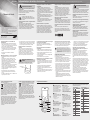 1
1
-
 2
2
Samsung GT-S3550 Manuale utente
- Categoria
- Cellulari
- Tipo
- Manuale utente
Documenti correlati
-
Samsung GT-C5010E Manuale utente
-
Samsung GT-S3600I Manuale utente
-
Samsung GT-E2530 Manuale utente
-
Samsung GT-B3310I Manuale utente
-
Samsung GT-E2330 Manuale utente
-
Samsung GT-E2330 Manuale utente
-
Samsung GT-E2230 Manuale utente
-
Samsung GT-E2600 Manuale utente
-
Samsung GT-C3350 Manuale utente
-
Samsung GT-E2350B Manuale utente